今天图老师小编要跟大家分享Photoshop设计逼真的金属质感图标教程,精心挑选的过程简单易学,喜欢的朋友一起来学习吧!
【 tulaoshi.com - PS 】
效果图:
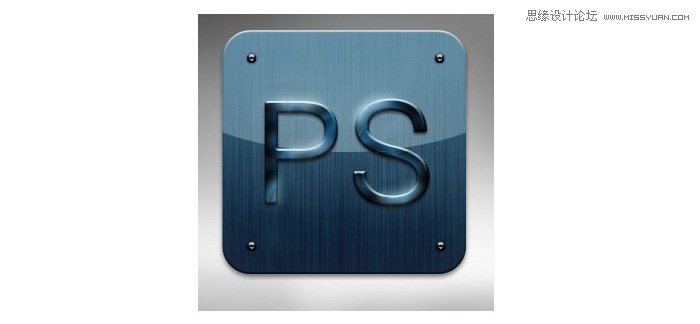
还是老样子,建立背景,加上渐变色,斜面投影。
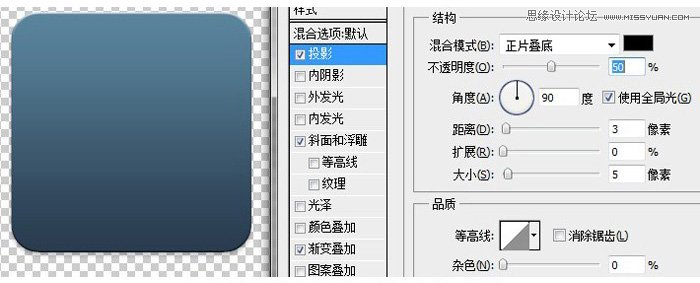
数值根据自已的喜欢调整,这样每个人可以自由发挥。
(本文来源于图老师网站,更多请访问http://www.tulaoshi.com/ps/)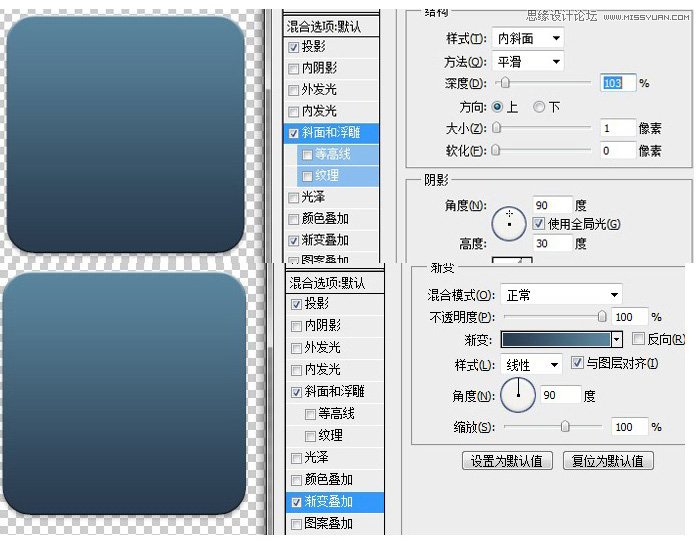
新建一层,加上杂色。
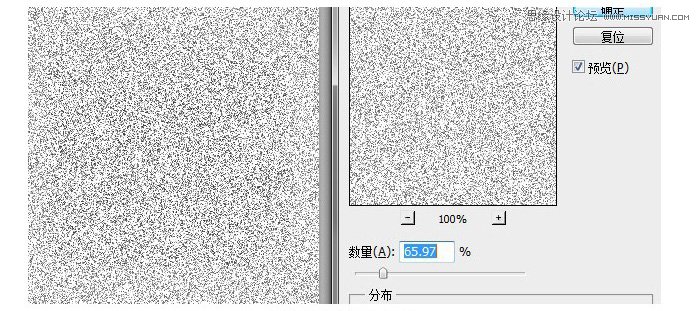
将杂色动感模糊。
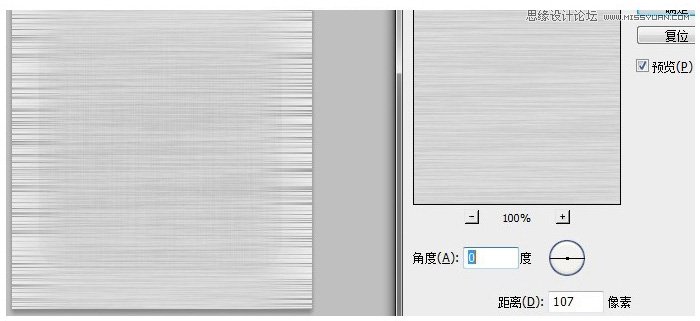
把图层模式改为叠加。

再新建图层作为反光层,把高光制作出来,最好有渐变,不能死板。

打上自已想要的文字。
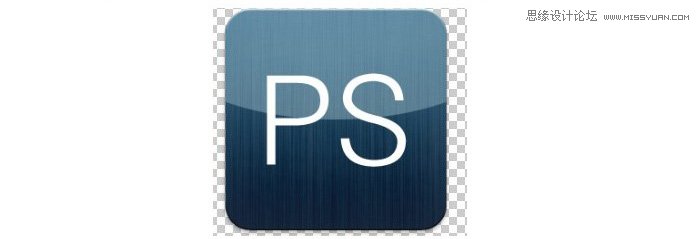
接下来有点复杂,要添加的效果比较多。
数值还是一样,根据自已的喜好来调整,没有固定的。
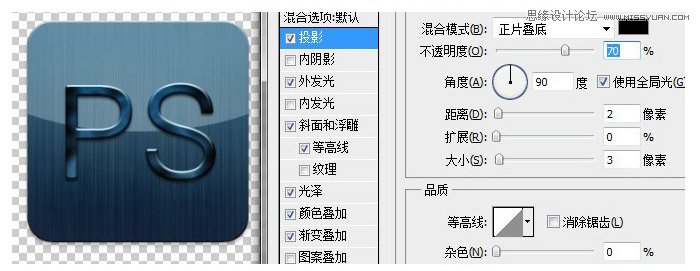
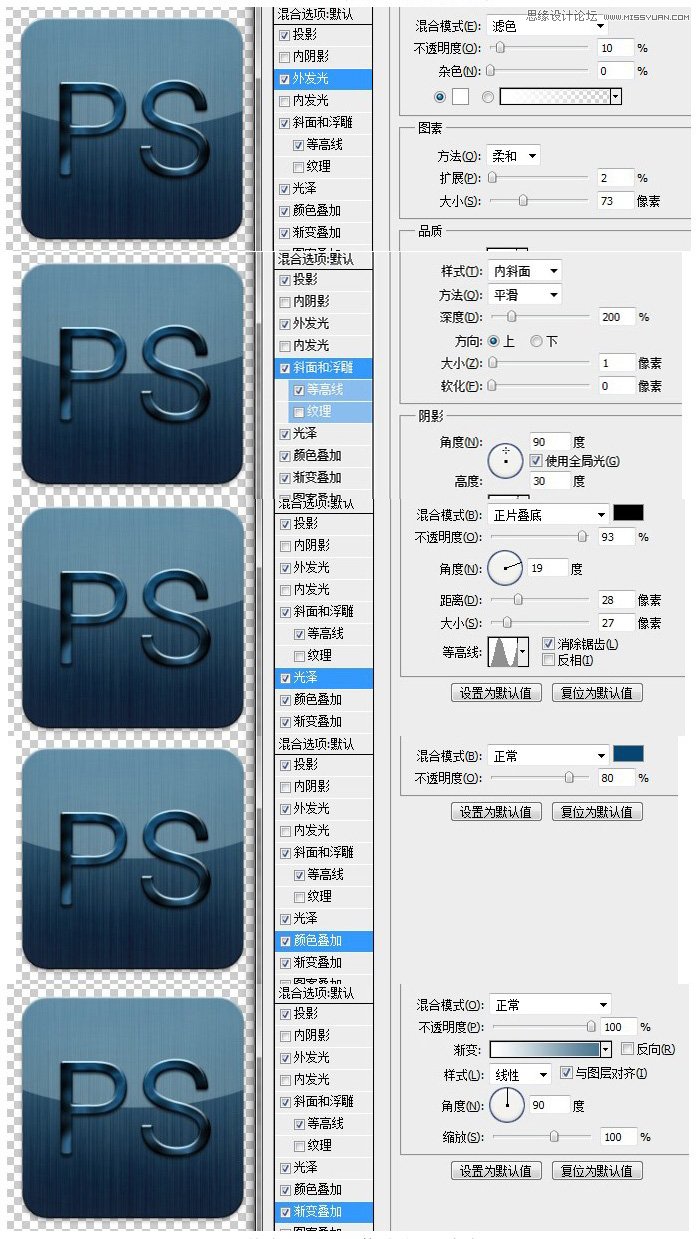
接下来我们来制作裂痕,我这里用的是笔刷,小草样式。

新建图层添加投影斜面浮雕和颜色叠加。
(本文来源于图老师网站,更多请访问http://www.tulaoshi.com/ps/)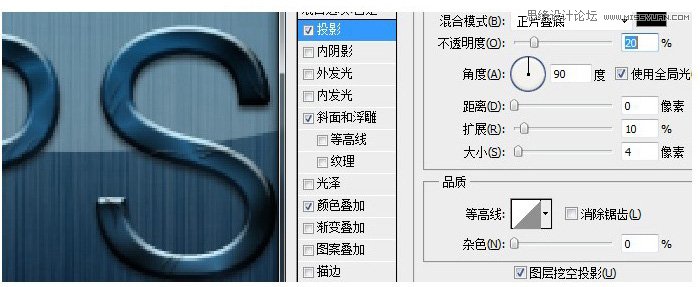
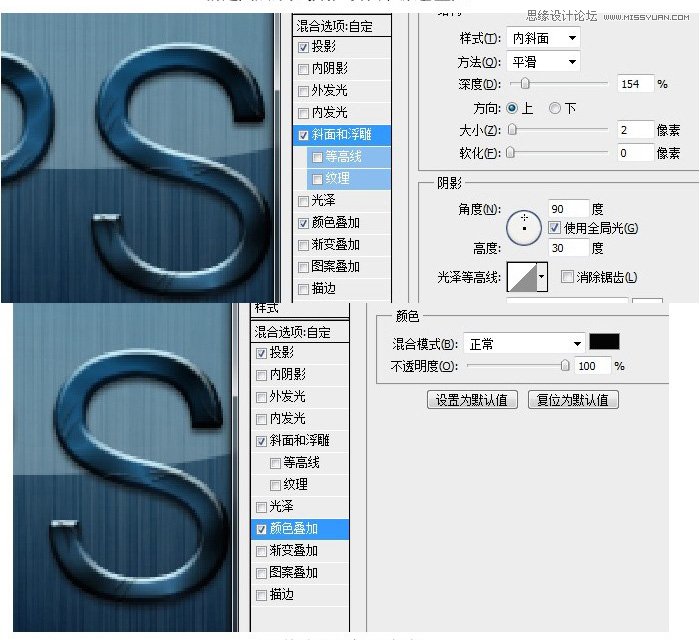
我来制作一个螺丝,制作一个这样的图形作为笔刷(不会做就拿三个圆心然后变形就可以做出来了)
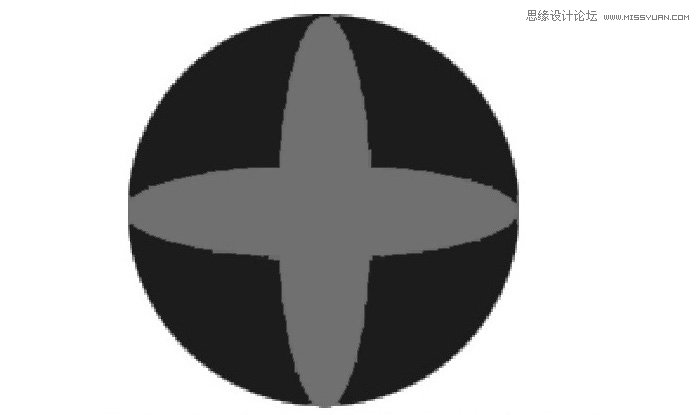
给螺丝添加图层样式:
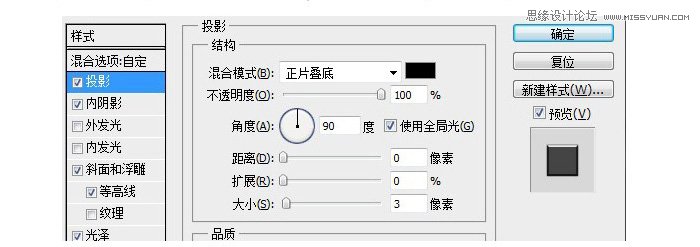
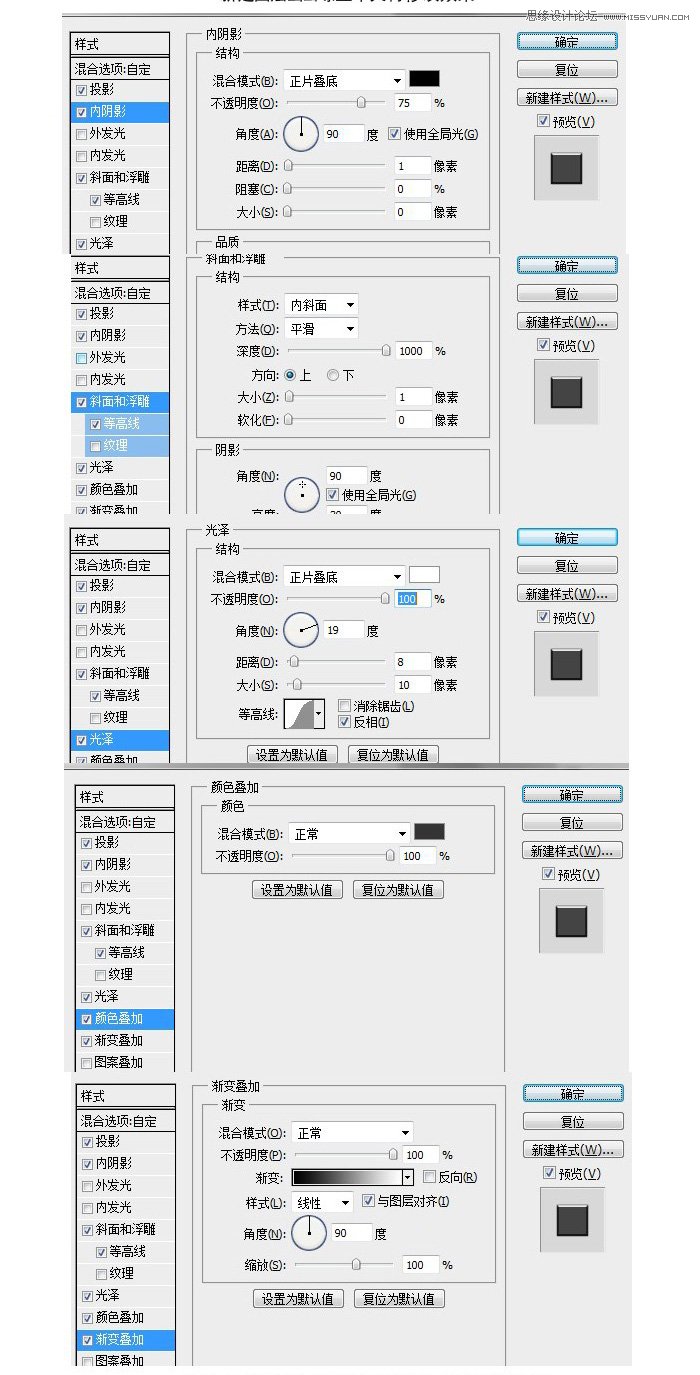
做好后缩小,复制四个,放在四个角上,你要是喜欢复制多点也可以。
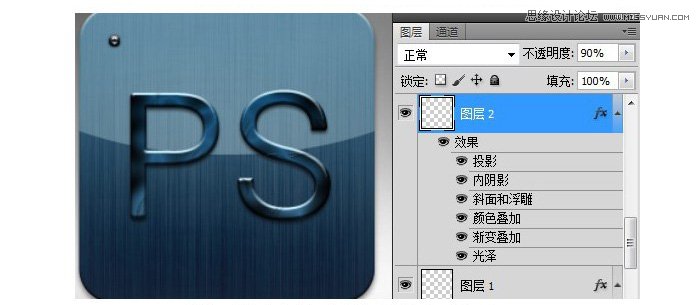
最后用画笔给字体加上高光,换下叠加模式,就完成了。

最终效果图!
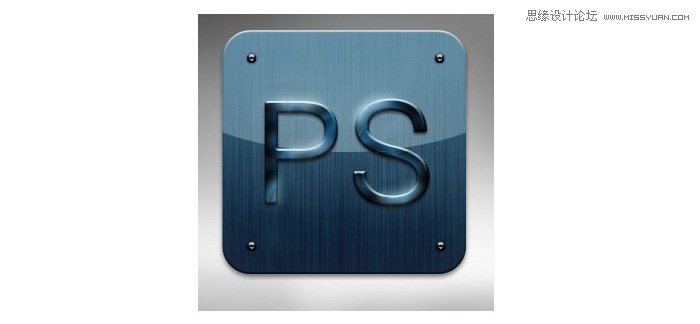
来源:http://www.tulaoshi.com/n/20160216/1567552.html
看过《Photoshop设计逼真的金属质感图标教程》的人还看了以下文章 更多>>